上一篇
mac技巧|应用卸载,小鱼教您mac系统卸载软件,快速高效清理不需要的应用
- 问答
- 2025-08-18 16:28:45
- 7
Mac技巧|应用卸载,小鱼教您彻底清理不需要的软件 🚀
场景引入:
“哎呀,我的Mac怎么又提示存储空间不足了?” 😫 正在赶PPT的小鱼盯着屏幕弹出的警告,抓狂地翻着“应用程序”文件夹——里面堆满了半年没打开的修图软件、过期的试用版工具,还有一堆名字都记不清的插件……如果你也遇到过这种困扰,今天这篇超详细的Mac卸载指南就是为你准备的!跟着小鱼操作,3分钟让电脑轻装上阵~ ✨
为什么Mac卸载软件≠直接拖废纸篓?
很多人以为删除Mac应用就像Windows一样“右键卸载”,结果发现残留一堆缓存和配置文件🧹,这是因为Mac应用通常由三部分组成:
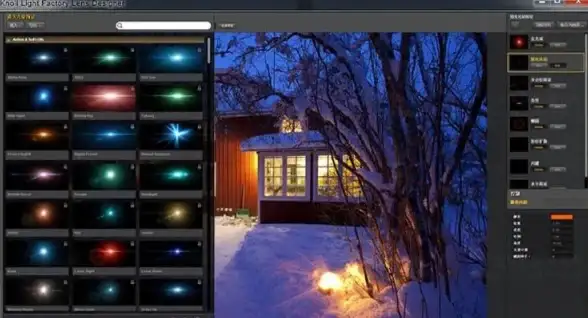
- 主程序(在“应用程序”文件夹里)
- 偏好设置(藏在
~/Library/Preferences/) - 支持文件(分散在
~/Library/Application Support/等路径)
直接拖废纸篓只能删掉主程序,其他“隐形垃圾”会越积越多!
3种高效卸载方法,总有一款适合你
方法1️⃣:官方卸载程序(最推荐!)
有些软件自带卸载工具,比如Adobe系列、Parallels等,操作超简单:
- 打开「应用程序」文件夹
- 找到对应软件,双击打开它的安装包或同文件夹内的
Uninstaller - 跟着提示一步步完成即可 ✅
👉 适合人群:追求省心的懒人党
方法2️⃣:Launchpad拖拽删除(适合基础应用)
- 打开「Launchpad」(触控板四指捏合或按F4)
- 长按图标直到抖动,点击左上角的❌
- 确认删除即可
⚠️ 注意:部分系统预装应用(如Safari)无法删除
方法3️⃣:手动彻底清理(进阶版)
如果想“斩草除根”,可以这样操作:
- 删除主程序:把应用从「应用程序」文件夹拖到废纸篓
- 清理残余文件:
- 打开「访达」,按下
Command+Shift+G - 输入路径
~/Library/,分别检查这些文件夹:Caches/(缓存)Preferences/(偏好设置)Application Support/(支持文件)
- 找到和软件相关的文件夹/文件,统统删除!
- 打开「访达」,按下
- 最后清空废纸篓🗑️
小鱼私藏工具推荐(2025年实测)
如果觉得手动麻烦,这些工具能帮你自动扫描残留:
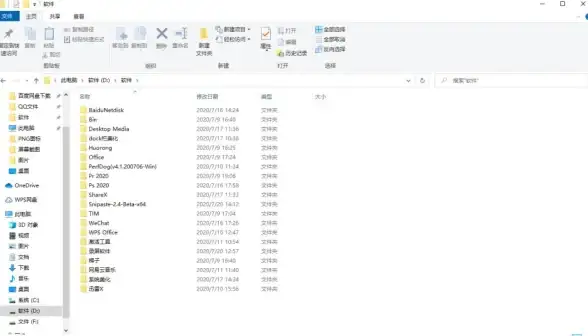
- AppCleaner:免费神器,拖拽应用即可自动关联所有文件
- CleanMyMac X:一键卸载+深度清理(但需付费)
- OmniDiskSweeper:可视化查看大文件,精准打击“空间杀手”
避坑指南 ⚠️
- 系统关键文件别乱删!名称带
Apple、com.apple的文件谨慎操作 - 卸载前先退出应用:在「活动监视器」里检查是否在后台运行
- 定期清理习惯:建议每月检查一次“下载”文件夹和缓存
结尾彩蛋 🎁
试试在终端输入sudo rm -rf……开玩笑的!千万别手滑!Mac卸载其实超简单,按这篇操作就能搞定,下次存储空间告急时,记得回来感谢小鱼哦~ 😉
(本文信息更新于2025年8月,适用于macOS Sonoma及后续系统)
本文由 度奇伟 于2025-08-18发表在【云服务器提供商】,文中图片由(度奇伟)上传,本平台仅提供信息存储服务;作者观点、意见不代表本站立场,如有侵权,请联系我们删除;若有图片侵权,请您准备原始证明材料和公证书后联系我方删除!
本文链接:https://cloud.7tqx.com/wenda/655927.html

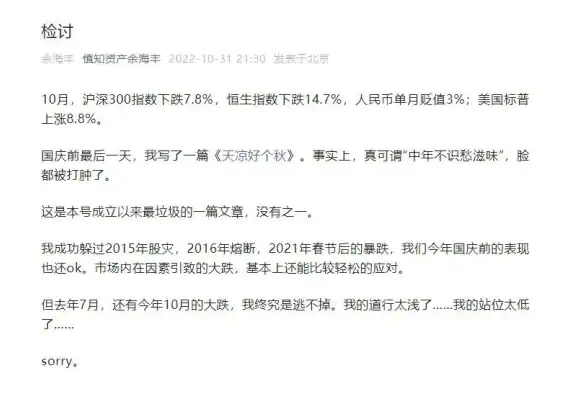







发表评论